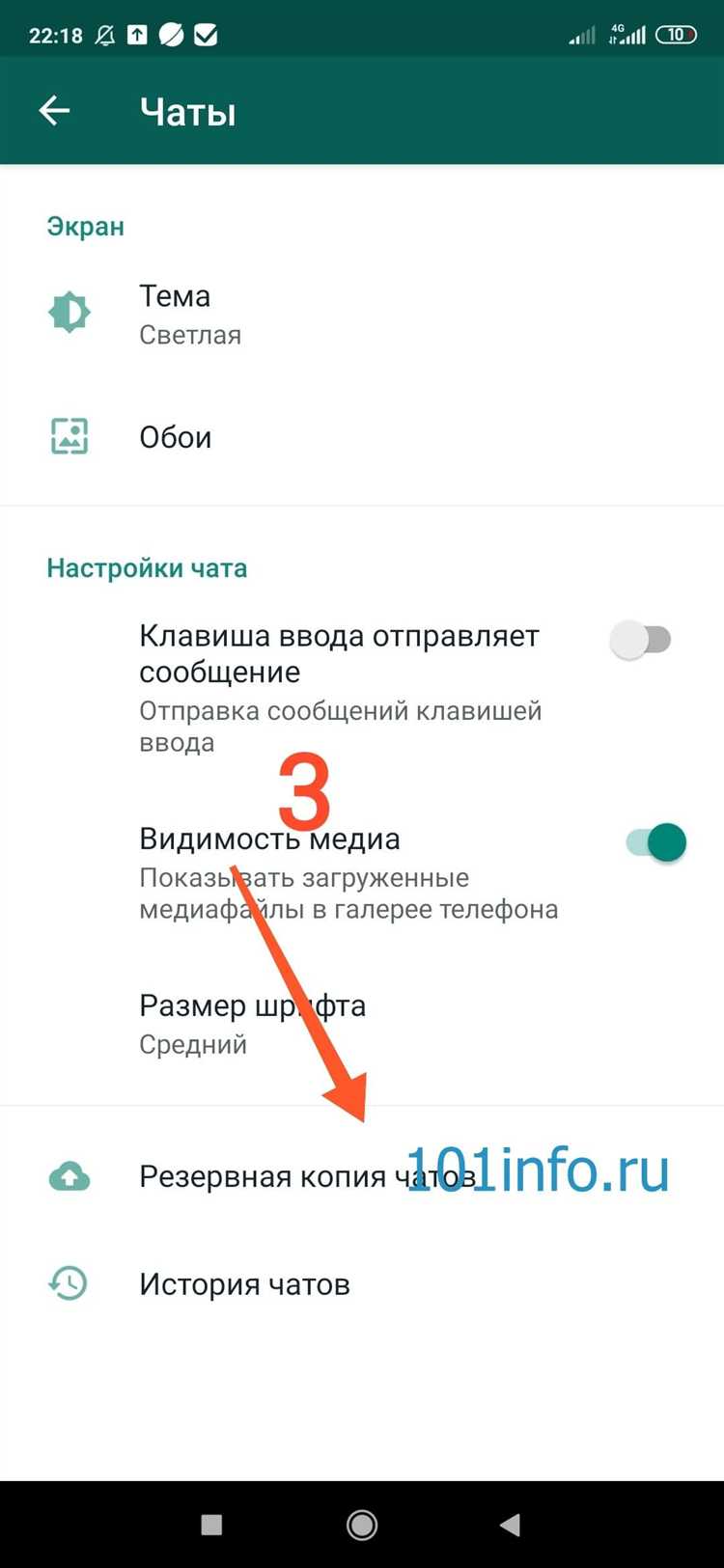
Смартфоны Samsung на Android позволяют создавать резервные копии данных WhatsApp как через Google Диск, так и через фирменную утилиту Samsung Smart Switch. Это критически важно при переходе на новое устройство или для защиты информации от потери при сбоях системы. По умолчанию WhatsApp предлагает ежедневное, еженедельное или ежемесячное резервное копирование в облако, но на практике важна точная настройка параметров и проверка успешности копирования.
Чтобы создать резервную копию чатов WhatsApp, необходимо подключить аккаунт Google в настройках мессенджера: Настройки → Чаты → Резервная копия чатов. Выберите частоту автосохранения, учетную запись Google и убедитесь, что включена синхронизация через Wi-Fi. Также рекомендуется активировать пункт «Включать видео», если переписки содержат важные мультимедийные файлы.
Альтернативный способ – использовать Samsung Smart Switch. После подключения телефона к ПК или новому устройству можно сохранить не только WhatsApp, но и все данные устройства. Однако для этого WhatsApp должен быть обновлён до последней версии, а Smart Switch – установлен и на исходном, и на целевом устройстве. Важно: резервная копия WhatsApp через Smart Switch сохраняется только локально, и не может быть восстановлена через Google Диск.
Для контроля успешности копии откройте Google Диск, перейдите в раздел «Резервные копии» и убедитесь, что WhatsApp отображается в списке. Если резервная копия не обновляется, проверьте разрешения аккаунта Google, наличие свободного места в облаке и состояние подключения к сети. Только после подтверждения успешной синхронизации можно быть уверенным в безопасности данных мессенджера.
Как включить резервное копирование чатов WhatsApp в Google Диск
Откройте WhatsApp на устройстве Samsung. Нажмите на три точки в правом верхнем углу экрана и выберите «Настройки». Перейдите в раздел «Чаты», затем – «Резервная копия чатов».
Нажмите «Резервная копия в Google Диск» и выберите частоту создания копий: ежедневно, еженедельно, ежемесячно или только при нажатии. Рекомендуется выбрать «Ежедневно» для актуального сохранения данных.
Подключите Google-аккаунт, если он ещё не указан. Нажмите «Учетная запись Google» и выберите нужную. Если аккаунт отсутствует, добавьте его через соответствующее меню.
Активируйте параметр «Создавать резервные копии через Wi-Fi», чтобы избежать лишнего расхода мобильного трафика. При необходимости разрешите создание копий и через мобильную сеть, если доступ к Wi-Fi ограничен.
Убедитесь, что в разделе «Включить видео» активирован переключатель, если требуется сохранить медиафайлы вместе с чатами. Иначе будут сохраняться только текстовые сообщения и документы.
Нажмите кнопку «Создать копию», чтобы немедленно запустить резервное копирование. Убедитесь, что устройство подключено к интернету и достаточно свободного места в Google Диске.
Настройка частоты автоматического бэкапа в WhatsApp на Samsung

Откройте WhatsApp и нажмите на значок с тремя точками в правом верхнем углу. Перейдите в «Настройки» → «Чаты» → «Резервная копия чатов».
Нажмите «Резервное копирование на Google Диск». В открывшемся списке выберите нужную частоту: «Ежедневно», «Еженедельно», «Ежемесячно», «Только при нажатии» или «Никогда». Для регулярного копирования выбирайте «Ежедневно» или «Еженедельно» – это снижает риск потери данных.
Убедитесь, что выбран аккаунт Google, на который будет сохраняться копия. При необходимости добавьте аккаунт вручную.
Активируйте параметр «Создавать копию через Wi-Fi», чтобы избежать расхода мобильного трафика. Если резервные копии должны сохраняться независимо от типа подключения, выберите «Через Wi-Fi или мобильную сеть».
Проверьте, включена ли синхронизация аккаунта Google в системных настройках Samsung: «Настройки» → «Аккаунты и резервное копирование» → «Управление аккаунтами» → [ваш аккаунт Google] → «Синхронизация аккаунта».
Для обеспечения надежного копирования поддерживайте достаточный объём свободной памяти в Google Диске и убедитесь, что WhatsApp имеет разрешение на доступ к хранилищу и сети.
Проверка наличия Google-аккаунта и свободного места в облаке
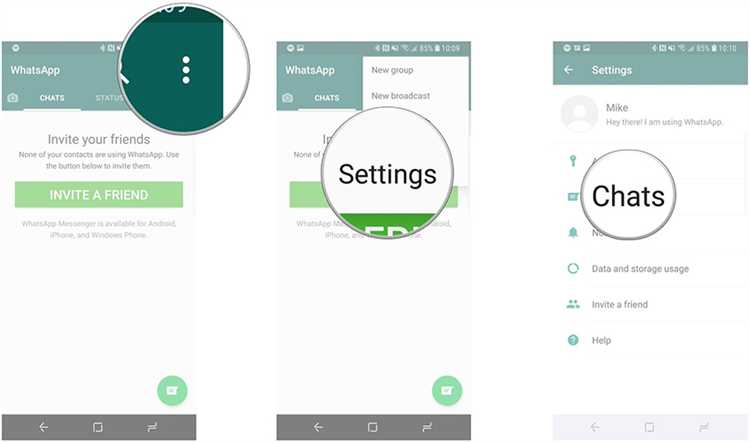
Для создания резервной копии WhatsApp на Samsung необходимо, чтобы устройство было привязано к действующему Google-аккаунту. Откройте Настройки → Аккаунты и резервное копирование → Учетные записи. Убедитесь, что Google-аккаунт присутствует. Если его нет, добавьте учетную запись, выбрав Добавить аккаунт → Google.
Далее проверьте объем доступного пространства в Google Диске. Перейдите по ссылке https://one.google.com/storage через браузер. На странице отобразится распределение используемого пространства по сервисам: Google Диск, Gmail и Google Фото.
Для полной резервной копии WhatsApp требуется минимум 1 ГБ свободного места. Если объем меньше, удалите ненужные файлы в Google Диске или очистите хранилище Gmail и Google Фото.
Важно: Google One отображает точное значение свободного пространства. Рекомендуется иметь резерв в 10–15% от общего объема, чтобы избежать сбоев при автоматическом создании копии.
Создание локальной резервной копии WhatsApp на внутреннюю память устройства

Откройте WhatsApp и перейдите в меню: «Настройки» → «Чаты» → «Резервная копия чатов».
В разделе «Резервное копирование на Google Диск» выберите «Никогда», чтобы отключить облачное сохранение.
Нажмите кнопку «Резервное копирование». WhatsApp создаст копию сообщений и медиафайлов во внутренней памяти телефона.
Файл резервной копии будет сохранён по пути: /WhatsApp/Databases/. Формат имени файла: msgstore.db.crypt14 или аналогичный с датой.
Для медиафайлов используйте папку /WhatsApp/Media/. Она содержит вложения, изображения, видео, голосовые сообщения и документы.
Рекомендуется вручную копировать эти папки на внешний накопитель или компьютер для дополнительной безопасности. Не изменяйте имена или структуру файлов, чтобы сохранить возможность восстановления.
Как вручную запустить резервное копирование чатов WhatsApp
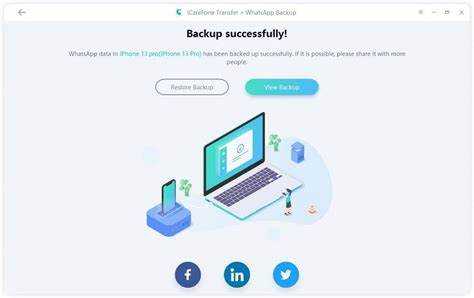
Откройте WhatsApp на устройстве Samsung и нажмите на значок с тремя точками в правом верхнем углу экрана.
Выберите пункт Настройки, затем перейдите в раздел Чаты и откройте Резервная копия чатов.
Убедитесь, что выбрана учётная запись Google, на которую вы хотите сохранить копию. Если аккаунт не указан – нажмите Аккаунт Google и выберите или добавьте нужную учётную запись.
Проверьте, чтобы была включена опция Сохранить на Google Диск. Установите значение «Только при нажатии» для ручного управления процессом.
Нажмите Создать копию. Начнётся резервное копирование всех чатов, включая текст, изображения, голосовые сообщения и вложения. Не закрывайте приложение и обеспечьте стабильное подключение к Wi‑Fi.
После завершения процесса вы увидите отметку времени последней успешной копии. Для подтверждения сохранения проверьте наличие резервной копии в Google Диске, зайдя в Google Диск под выбранной учётной записью и открыв раздел «Резервные копии».
Проблемы при создании резервной копии WhatsApp и способы их устранения
При создании резервной копии WhatsApp на устройствах Samsung с Android могут возникнуть специфические сбои, влияющие на сохранность данных. Ниже представлены наиболее распространённые проблемы и конкретные решения.
-
Отсутствие подключения к Google Диску:
- Убедитесь, что используется та же учетная запись Google, которая привязана к WhatsApp.
- Проверьте, подключён ли аккаунт Google в настройках устройства: Настройки → Аккаунты и резервное копирование → Аккаунты.
- Включите резервное копирование в: WhatsApp → Настройки → Чаты → Резервная копия чатов → Резервное копирование в Google Диск.
-
Ошибка «Ожидание подключения к Wi-Fi»:
- Откройте WhatsApp и временно переключитесь на мобильную передачу данных.
- Перейдите в Настройки → Приложения → WhatsApp → Использование данных и убедитесь, что разрешено использование Wi-Fi и мобильных данных.
-
Недостаточно свободного места на Google Диске:
- Зайдите на Google Диск и проверьте доступное пространство.
- Удалите ненужные файлы или увеличьте объём хранилища через Google One.
-
Файл резервной копии повреждён или не создаётся:
- Очистите кэш WhatsApp: Настройки → Приложения → WhatsApp → Память → Очистить кэш.
- Проверьте наличие обновлений WhatsApp в Google Play и установите последнюю версию.
-
Сбой при шифровании резервной копии:
- Если включено сквозное шифрование, убедитесь в наличии стабильного интернета и достаточного заряда аккумулятора.
- При повторяющихся ошибках отключите шифрование, создайте резервную копию, затем включите шифрование повторно.
Регулярная проверка состояния аккаунта Google, стабильности интернета и свободного места на устройстве значительно снижает риск сбоев при резервном копировании.






